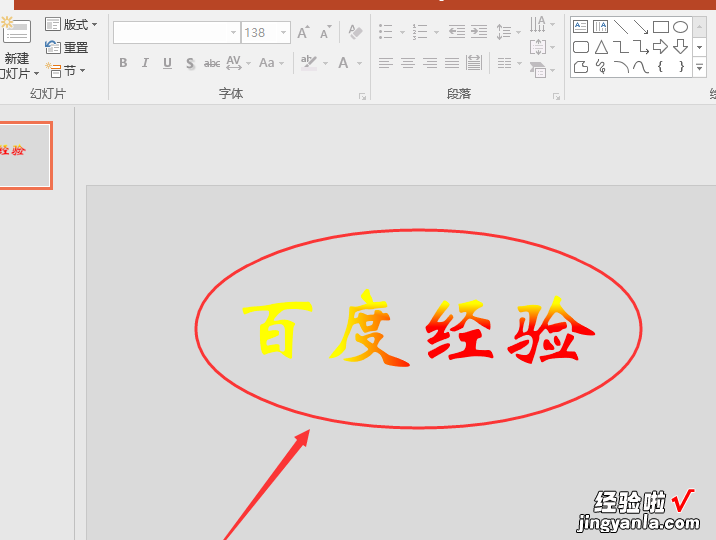经验直达:
- ppt字体渐变色怎么弄
- ppt文字颜色怎么设置为渐变色
- ppt文字如何设置渐变颜色
一、ppt字体渐变色怎么弄
用ppt来展示所要表达的内容,可以更加直观、清晰的阐释所要说明的内容 , 我们在工作中经常会使用到 。其中好的文字效果会给我们整个内容增色不少,所以有的网友就想将ppt字体改为渐变色 , 但我们该怎么来操作呢?今天本文就来为大家分享关于ppt做渐变文字的图文教程 。
图文教程如下:
1、打开PPT , 插入文本框,输入需要制作的文字内容;
2、选中所有文字,点击鼠标右键,选择【设置对象格式】;
3、打开之后找到并选择【渐变填充】,方向可以根据自己的喜好选择;
4、可以点击渐变条,自定义颜色渐变情况;
5、还可以自定义【透明度】【亮度】等等 , 大家都可以根据需求进行设置哦 。
上面就是关于ppt做渐变文字的图文教程啦,有需要的可以按照上面的步骤来设置哦 。
二、ppt文字颜色怎么设置为渐变色
今天小编讲解了在ppt将文字颜色设置为渐变色步骤,下文就是关于在ppt将文字颜色设置为渐变色的教程 , 一起来学习吧 。
打开我们的ppt软件,然后直接开启并进入到想要将文字颜色设置为渐变颜色的幻灯片文档之中 。
进入文档之后,我们先在合适的位置,通过插入文本框输入我们需要设置为渐变色的文字内容 。
当文字内容输入完成之后,我们选中文本框 , 然后点击鼠标右键,在打开的右键菜单中选择并点击“设置形状格式”选项 。
打开“设置形状格式”弹窗之后,我们在弹窗顶部的菜单选项卡中先选择“文本选项”菜单进入 。
在“文本选项”下 , 我们继续选择“文本填充与轮廓”选项,然后在里面展开“文本填充”选项菜单并选择其中的“渐变填充”设置选项 。
在“渐变填充”选项里面,我们可以编辑渐变颜色的各种属性:如类型、方向以及渐变光圈等等 , 编辑好之后,就可以看到文字的颜色变成了想要的渐变色了 。
ppt|
三、ppt文字如何设置渐变颜色
点击菜单栏【开始】选项卡中颜色按钮 。弹出下拉列表中点击“渐变” , 弹出二级列表点击“其他渐变” 。在页面右侧弹出“设置文本效果格式”对话框 。点击第一个“文本填充与颜色” 。
联想GeekPro2020
Windows 10
ppt 2019
1、首先在ppt中输入要写的字,然后选中输入的字单击鼠标右键 , 然后选择【设置文字效果格式】 。
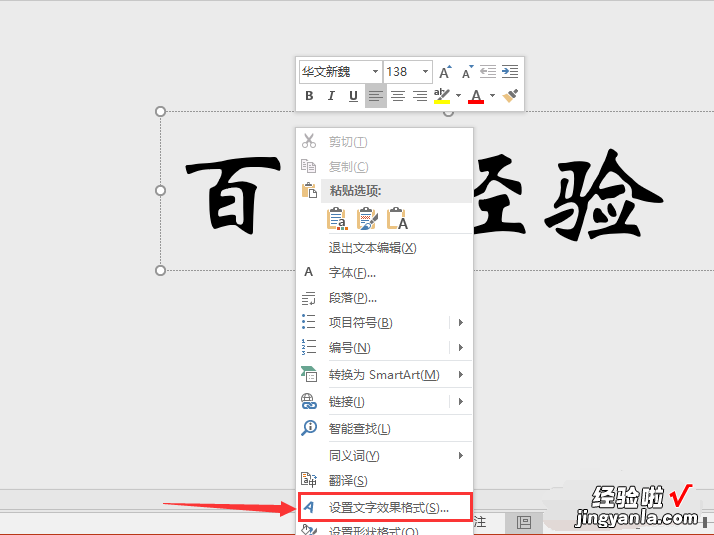
2、在右边操作栏中选择【文本选项】 。
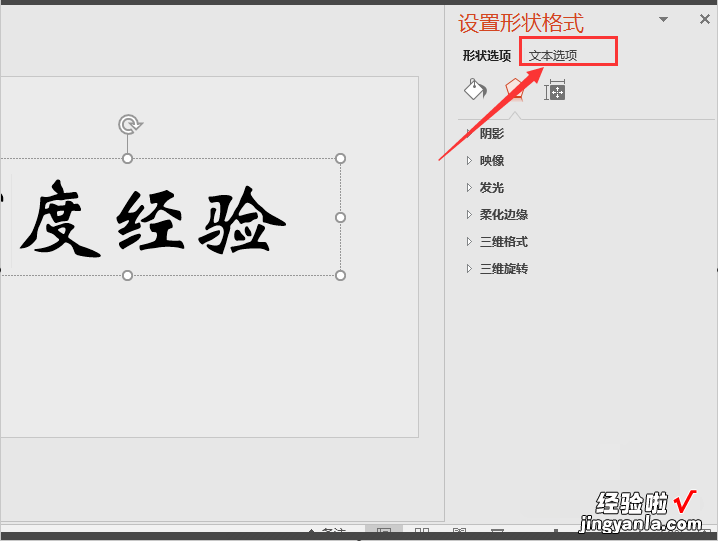
3、点击【文本填充】点击选择【渐变填充】 。
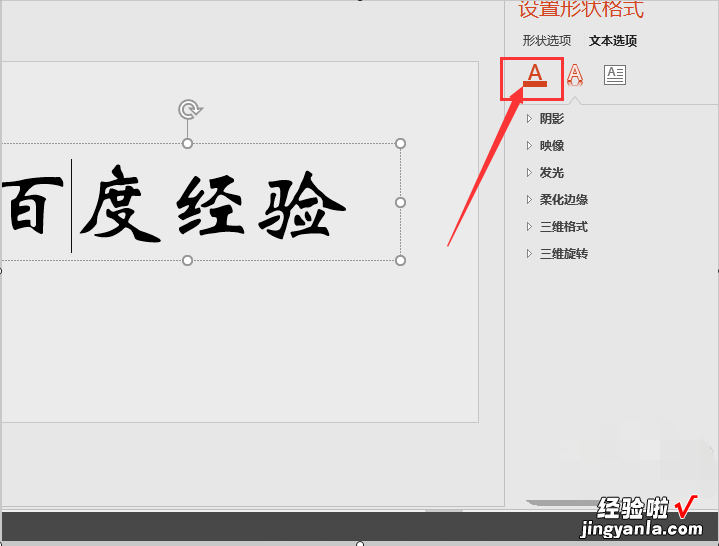
4、先选中色标,然后在给色标选择颜色这里留有两个色标,左边的色标选择红色,右边的色标选择黄色然后将色标移到合适的位置,左边的可以不移动 , 右边的移至三分之一处即可 。
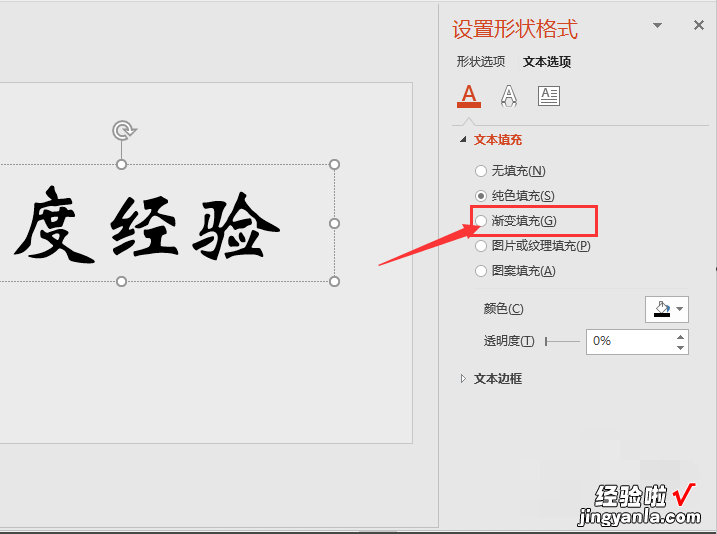
5、选择渐变样式,也可以调整填充角度 。
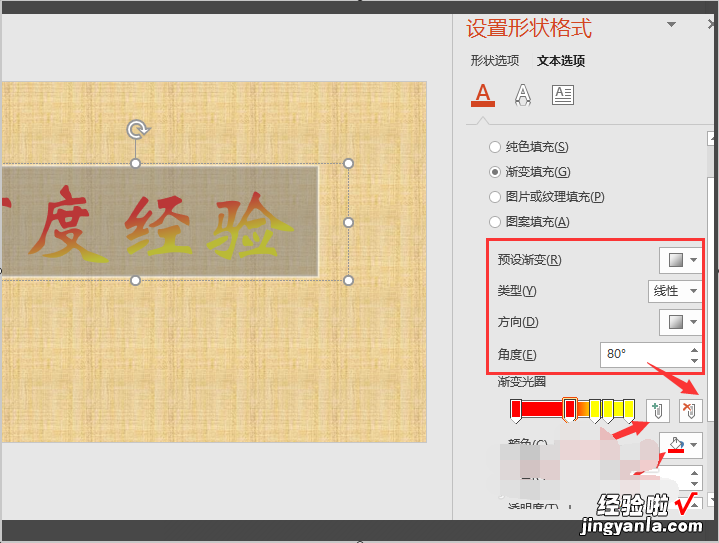
6、最后修改后的文字就漂亮的展示出来了 。
【ppt文字颜色怎么设置为渐变色 ppt字体渐变色怎么弄】